wps怎么设置单独文件窗口 WPS文档如何单独显示
更新时间:2024-03-31 08:55:10作者:yang
WPS是一款常用的办公软件,但有时候我们可能会遇到需要在单独的窗口中查看文件的情况,怎么设置WPS文档在单独显示的窗口呢?通过简单的操作,我们可以实现在WPS中打开文件时单独显示在一个窗口中,方便我们进行多任务处理和查看不同文档内容的需求。接下来让我们一起来了解如何设置WPS文档单独显示的方法吧!
步骤如下:
1.找到一个Word文件,打开该文件
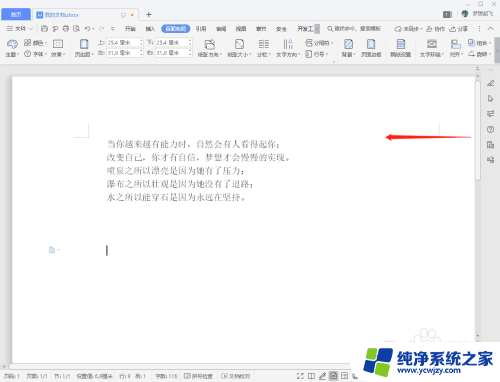
2.打开另外一个WPS文件,这时可以看到两个文件并排显示在一个主窗口中
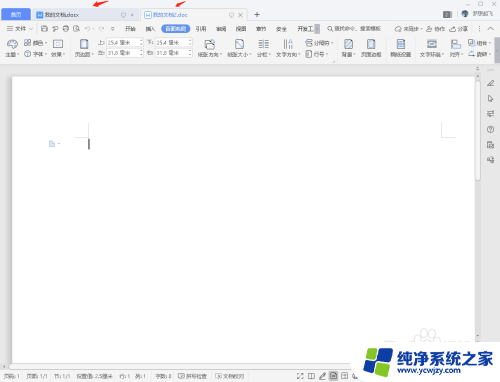
3.第一种方法:右键点击任意一个WPS文档的文件名,点击“作为独立窗口显示”
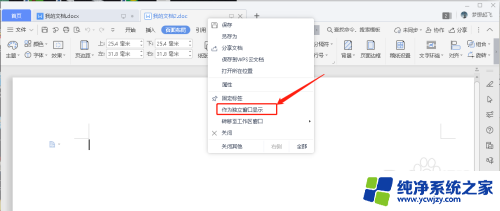
4.两个文档就作为独立的窗口显示了
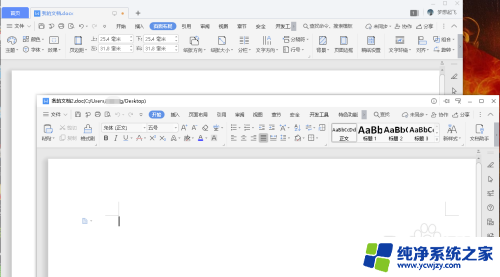
5.第二种方法:鼠标点击一个文档名不放,一直拖动直到两个文档作为独立的窗口显示。再松开鼠标
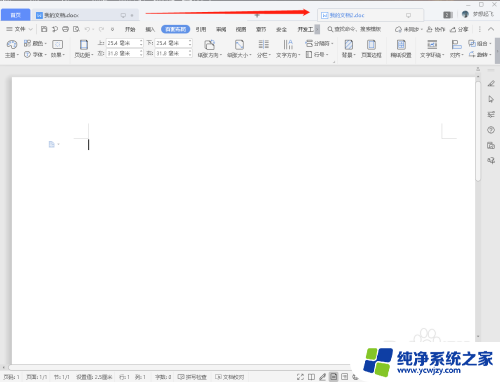
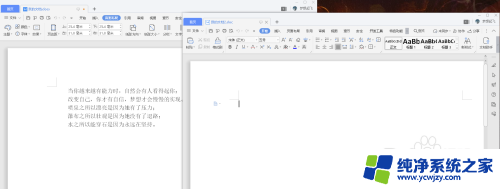
以上就是wps如何设置单独文件窗口的全部内容,有需要的用户可以根据小编的步骤进行操作,希望能对大家有所帮助。
wps怎么设置单独文件窗口 WPS文档如何单独显示相关教程
- wps表格单独打开窗口 怎么使WPS表格独立显示
- wps页眉如何单独设置 wps页眉如何单独设置每个章节
- MacBook微信单独窗口:如何在MacBook上使用微信单独窗口功能
- excel每个文件独立显示 Excel如何打开多个窗口独立显示
- wps独立窗口 wps独立窗口快捷键
- wps不同文件如何设置成独立窗口
- wps如果并排显示文本文件与表格文件窗口 wps如何实现文本文件和表格文件的窗口并排显示
- wps打开多个表格怎么弄两个独立窗口 如何在WPS表格中设置多窗口显示
- 怎么给u盘单个文件加密 U盘如何单独加密文件夹
- excel怎么两个窗口显示 Excel如何打开多个窗口进行独立显示
- 如何删除桌面上的小艺建议
- 为什么连接不上airpods
- 小米平板怎么连接电容笔
- 如何看电脑是百兆网卡还是千兆网卡
- 省电模式关闭
- 电脑右下角字体图标不见了
电脑教程推荐
win10系统推荐